In der Ära der Digitalisierung bleibt die Umwandlung von DVDs in moderne Formate eine relevante Anforderung. Besonders die Konvertierung in das weit verbreitete MPEG-4-Format gewinnt an Bedeutung, da es eine breite Kompatibilität und effiziente Speichernutzung bietet. In diesem Artikel werden wir Ihnen verschiedene Methoden vorstellen, wie Sie DVD in MPEG umwandeln können. Egal, ob Sie nach verbesserten Abspielmöglichkeiten, platzsparender Archivierung oder der Übertragung auf mobile Geräte suchen – wir bieten Ihnen Lösungen für unterschiedlichste Anwendungsfälle. Lassen Sie uns entdecken, wie Sie DVDs mit Leichtigkeit auf MPEG-4 konvertieren können.

Was ist MPEG?
MPEG steht für Moving Picture Experts Group und ist eine Gruppe, die internationale Standards für die Komprimierung von digitalen Audio- und Videodateien festlegt. Die MPEG-Standards umfassen verschiedene Kompressionstechniken und Dateiformate, wobei MPEG-2 und MPEG-4 die bekanntesten sind.
MPEG-2 wird hauptsächlich für digitales Fernsehen, DVD-Videos und Rundfunk verwendet, während MPEG-4 für eine Vielzahl von Multimedia-Anwendungen entwickelt wurde, einschließlich Internet-Streaming und Online-Videofreigabe. Die Konvertierung von DVDs in das MPEG-4-Format bietet eine Vielzahl von Vorteilen:
Der MPEG-4-Standard nutzt fortschrittliche Kompression wie die H.264-Codierung, um hohe Videoqualität bei geringer Dateigröße zu gewährleisten. Es eignet sich optimal für Internet-Streaming und Online-Videofreigabe durch kleinere Dateigrößen, was zu schnelleren Uploads und Downloads führt. Dieses Format, das MP4, AVI, MOV und WMV umfasst, ist auch perfekt für die mobile Wiedergabe, sodass Nutzer ihre Lieblingsvideos überall genießen können. Zudem bietet MPEG-4 ein effizientes Format zur digitalen Sicherung von DVDs, um Schäden oder Verluste der Original-Discs zu vermeiden.
Methode 1. DVD in MPEG umwandeln mit VideoByte BD-DVD Ripper
Der VideoByte DVD Ripper ist eine Softwareanwendung, die speziell dafür entwickelt wurde, DVDs in verschiedene digitale Videoformate umzuwandeln. Mit dieser Software können Benutzer ihre DVD-Sammlungen rippen und die Inhalte in Formate konvertieren, die auf verschiedenen Geräten wie Computern, Tablets, Smartphones und Media-Playern abgespielt werden können.
Der VideoByte DVD Ripper ist eine effiziente Lösung, um DVDs in MPEG-4-Formate zu umwandeln. Die Vorteile dieser Methode sind:
- Hohe Kompatibilität: Die konvertierten MPEG-4-Dateien können auf einer Vielzahl von Geräten abgespielt werden, darunter Smartphones, Tablets und Media-Player.
- Einfache Bedienung: Der VideoByte DVD Ripper bietet eine benutzerfreundliche Oberfläche, die es einfach macht, den Konvertierungsprozess durchzuführen.
- Qualitätserhaltung: Die Software ist darauf ausgerichtet, die Qualität der Original-DVDs während des Konvertierungsprozesses zu bewahren.
- Schnelle Konvertierung: Der VideoByte DVD Ripper ermöglicht in der Regel eine schnelle und effiziente Konvertierung von DVDs in MPEG-4-Formate.
- Vielseitigkeit: Neben der Konvertierung in MPEG-4 bietet der VideoByte DVD Ripper in der Regel auch die Möglichkeit, DVDs in andere Videoformate umzuwandeln.
Schritte 1.Laden Sie den VideoByte BD-DVD Ripper herunter und installieren Sie ihn.
Schritte 2.Nach der Installation öffnen Sie VideoByte BD-DVD Ripper und laden Sie die DVD hoch.
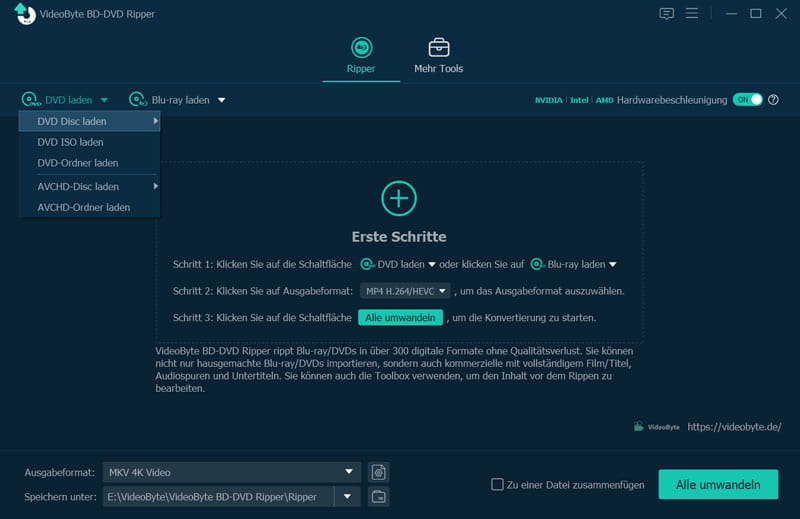
Schritt 3.Nach dem Laden werden alle DVD-Inhalte angezeigt. Wählen Sie die DVD-Titel aus, die Sie in MPEG umwandeln möchten.
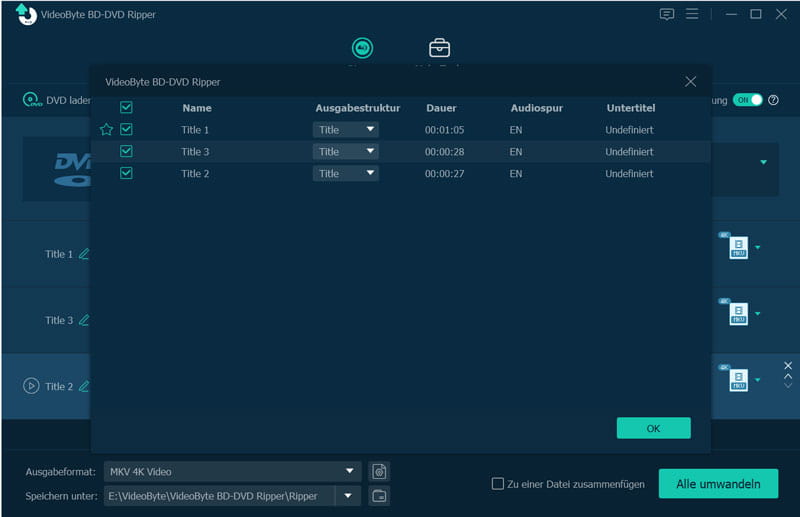
Schritt 4.Klicken Sie dann auf "Ausgabeformat" und wählen Sie ein MPEG-Format wie z.B. MP4. Es gibt noch weitere Auswahlmöglichkeiten mit verschiedenen Auflösungen. Unter "Profileinstellungen" können die Codierung, die Qualität und die Audioqualität auch eingestellt werden. Den Speicherort der konvertierten DVD-Filme legen Sie unter "Speichern unter" fest.
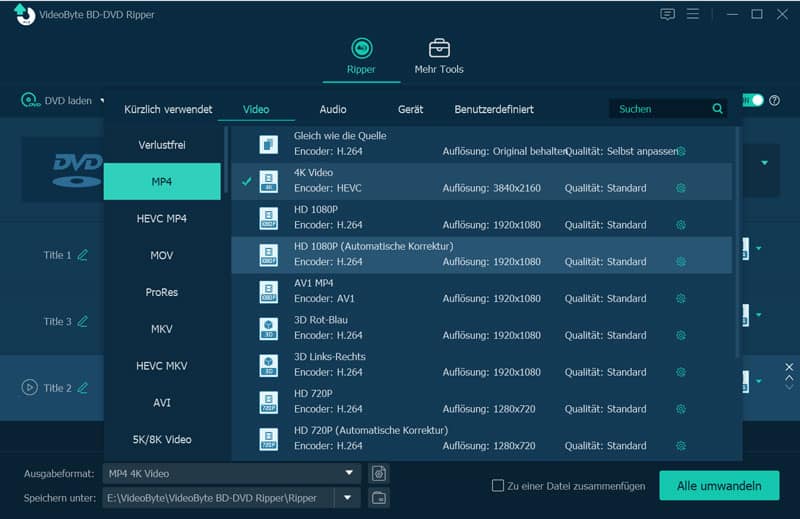
Schritt 5.Klicken Sie schließlich auf "Alle umwandeln", um DVD in MPEG mit VideoByte BD-DVD Ripper umzuwandeln.
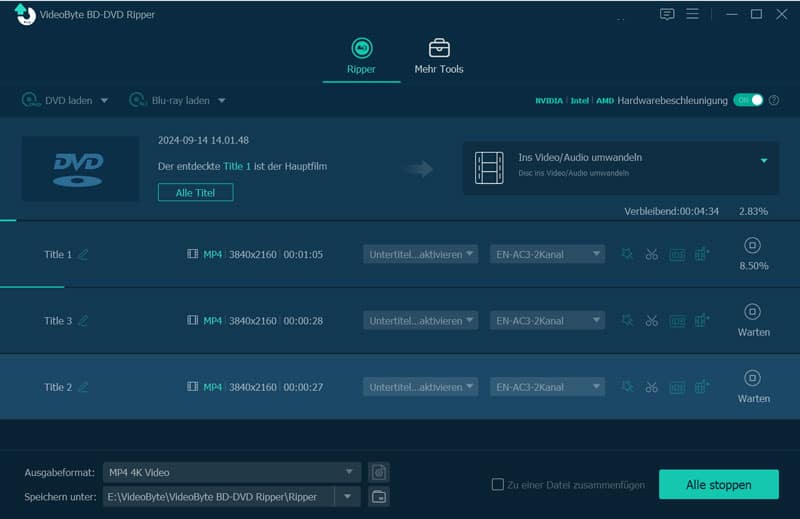
Methode 2. DVD in MPEG umwaneln mit VLC Media Player
Der VLC Media Player ist eine beliebte Multimedia-Software als auch ein DVD to MPEG Converter, die DVD in MPEG umwandeln kann. Er ist für verschiedene Betriebssysteme wie Windows, macOS, Linux, Android und iOS verfügbar und kann als ein kostenloser DVD Ripper nicht nur die Wiedergabe der meisten Multimedia-Dateien ermöglicht, sondern auch DVDs auf MPEG4 wie MP4 konvertieren kann. Schritte zum Rippen von VLC-DVDs:
Schritte 1.Legen Sie die DVD in das Laufwerk ein und starten Sie VLC Media Player. Klicken Sie auf "Medien" und wählen Sie dann die Option "Konvertieren/Speichern" aus.
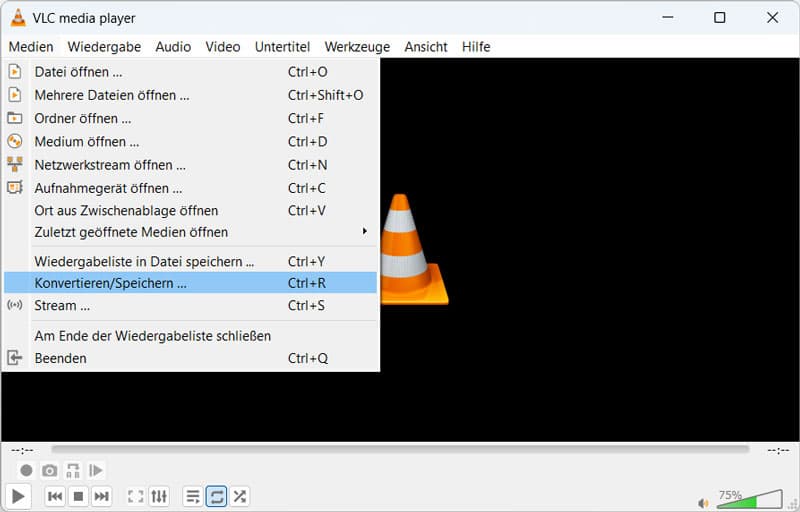
Schritt 2.Wählen Sie die Option "DVD" unter "Medium" aus und laden Sie die DVD-Filme, indem Sie auf "Durchsuchen" klicken. Klicken Sie dann auf "Konvertieren/Speichern"
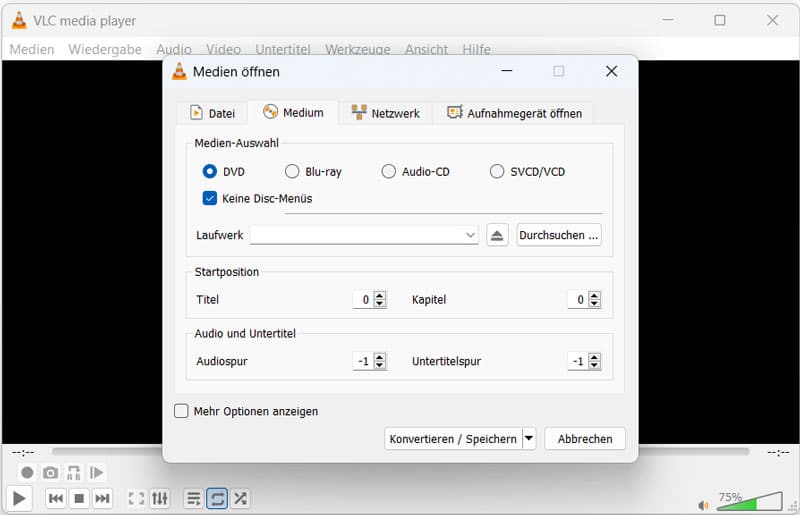
Schritte 3.Unter "Profil" wählen Sie das Ausgabeformat, zum Beispiel MP4 aus. Klicken Sie anschließend unten im Fenster auf "Durchsuchen", um den Speicherort für die Ausgabe der DVD auszuwählen.
Schritte 4.Klicken Sie auf "Start", um DVD mit VLC in MPEG umzuwandeln.
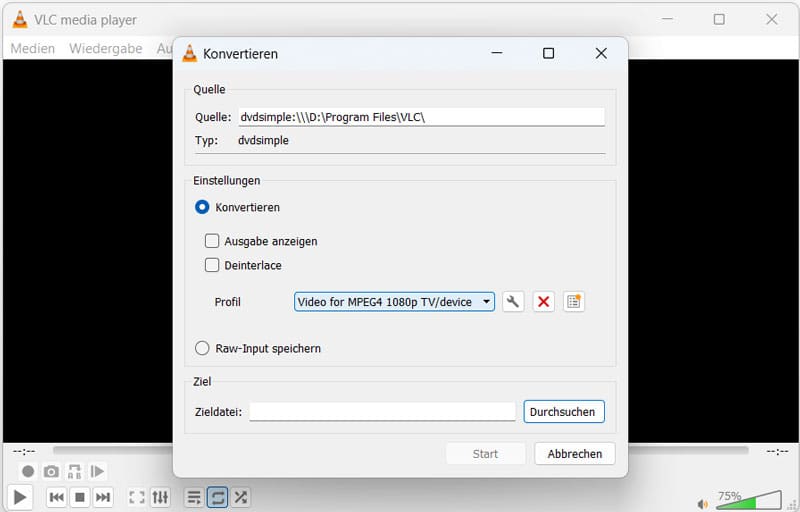
Hinweis:
Es ist jedoch wichtig zu beachten, dass der VLC nur ungeschützte DVDs oder solche mit CSS-Verschlüsselung lesen kann. Für das Lesen von DVDs mit CSS-Verschlüsselung ist die separate Installation von libdvdcss erforderlich.
Methode 3. DVD in MPEG umwandeln durch HandBrake
HandBrake ist eine der beliebtesten DVD-Ripper-Freeware. Wenn Sie einen DVD to MPEG Converter benötigen, ist HandBrake die richtige Wahl. Mit dieser Freeware können Sie ganz einfach importierte DVDs in MPEG umwandeln. Darüber hinaus bietet es viele erweiterte Optionen für Fortgeschrittene.
Schritte 1.Erhalten Sie HandBrake aus seiner offiziellen Website und starten Sie es.
Schritte 2.Klicken Sie auf "Quelle öffnen", um DVD zu importieren. Gehen Sie zu "Übersicht" und wählen Sie "MP4" als Augabeformat. Wenn Sie die Auflösung, Codierung selbst auswählen möchten, klicken Sie auf "Voreinstellung".
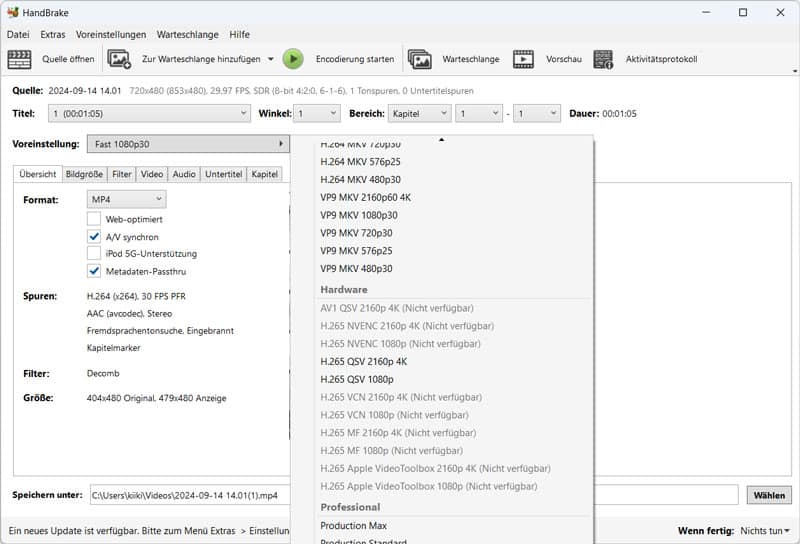
Schritte 3.Wählen Sie einen Speicher-Ordner unter "Speicher unter" aus.
Schritte 4.Klicken Sie auf "Encodierung starten", um DVD mit HandBrake in MPEG zu konvertieren.
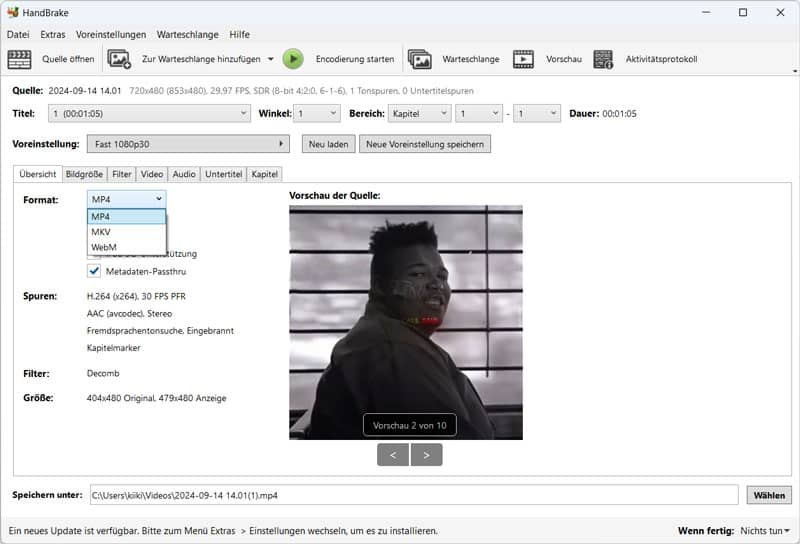
Methode 4. DVD zu MPEG Online konvertieren
Durch den Online-Konverter Zamzar können Sie DVD in MPEG4 umwandeln, weil er als einen VOB to MP4 Converter gelten kann. Diese Methode ist äußerst bequem und zeitsparend, besonders für Benutzer, die keine zusätzliche Software installieren möchten. Beachten Sie jedoch, dass Zamzar nur DVDs ohne Urheberrechtsschutz konvertieren kann. Die spezifischen Schritte sind wie folgt:
Schritte 1. Finden Sie die entsprechende Konvertierungsoption auf der Website und laden Sie die DVD-Datei hoch, die Sie konvertieren möchten.
Schritte 2. Wählen Sie das Ausgabeformat als MPEG-4-Formate wie MP4.
Schritte 3. Klicken Sie auf „Konvertieren“, um mit der Dateikonvertierung zu beginnen.
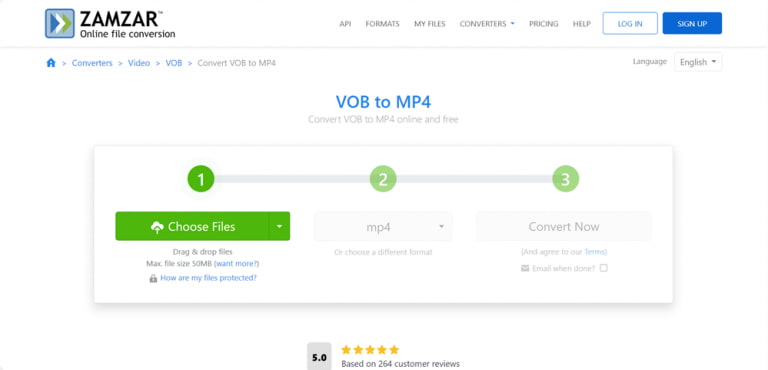
Fazit
Zusammenfassend bieten die vier Methoden zur Umwandlung von DVDs in MPEG-4 verschiedene Vor- und Nachteile. Der VideoByte BD-DVD Ripper bietet eine benutzerfreundliche Oberfläche, hohe Kompatibilität und Qualitätserhaltung. Der VLC Media Player ist vielseitig einsetzbar und HandBrake kann DVDs kostenlos in MPEG umwandeln, aber sie können nur ungeschützte DVDs lesen und sind möglicherweise nicht für alle Benutzer einfach zu bedienen. Die Online-Konvertierung mit Zamzar ist bequem, erfordert jedoch eine zuverlässige Internetverbindung und kann nur DVDs ohne Urheberrechtsschutz konvertieren. Aufgrund seiner Effizienz und Flexibilität empfehlen wir den VideoByte BD-DVD Ripper als optimale Lösung für die Umwandlung von DVDs in MPEG-4.

